Hvis du ser denne feilmeldingen når du installerer Office, kan det hjelpe å starte datamaskinen på nytt og installere Office på nytt. Hvis dette ikke fungerer, bruker du verktøyet for enkel løsning til å fjerne Office fra datamaskinen, og deretter starter du installasjonen på nytt.
Obs!: Denne feilen kan også oppstå hvis du bruker Distribusjonsverktøy for Office til å installere Microsoft 365 Apps for enterprise. Hvis du vil ha mer informasjon, kan du gå til «Bruke en nyere versjon av Distribusjonsverktøy for Office».
Start datamaskinen på nytt og installere Office på nytt
-
Start datamaskinen på nytt.
-
Installer Office på nytt.
Velg versjonen du vil installere, og følg disse trinnene for å installere Office på nytt.
Avinstallere og installere Office på nytt
-
Velg knappen nedenfor for å laste ned og installere støtteverktøyet for Office-avinstallering.
-
Følg fremgangsmåten nedenfor for å laste ned og avinstallere støtteverktøyet i henhold til nettleseren.
Tips!: Det kan ta noen minutter å laste ned og installere verktøyet. Når installasjonen er fullført, åpnes vinduet Avinstaller Office-produkter.
Edge eller Chrome
-
Høyreklikk på SetupProd_OffScrub.exe > Åpnenederst til venstre eller øverst til høyre.
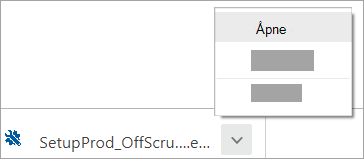
Edge (eldre) eller Internet Explorer
-
Velg Kjør nederst i nettleservinduet for å starte SetupProd_OffScrub.exe.

Firefox
-
Velg Lagre fil i popup-vinduet, og deretter velger du nedlastingspilen SetupProd_OffScrub.exe øverst til høyre i nettleservinduet.
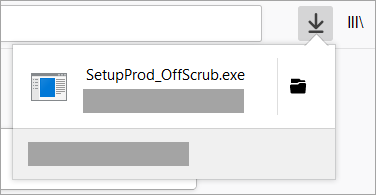
-
-
Velg versjonen du vil avinstallere og velg Neste.
-
Gå gjennom de resterende skjermbildene og start datamaskinen på nytt når du blir bedt om det.
Når du starter datamaskinen på nytt, åpnes avinstalleringsverktøyet automatisk på nytt for å fullføre det siste trinnet av avinstalleringsprosessen. Følg resten av anvisningene.
-
Velg trinnene for Office-versjonen du vil installere eller installere på nytt. Lukk avinstalleringsverktøyet.
Bruk en nyere versjon av Distribusjonsverktøy for Office (bare for Microsoft 365 Apps for enterprise installasjoner)
Du kan se denne feilen hvis du bruker versjon 16.0.7118.5775 av Distribusjonsverktøy for Office til å laste ned og installere Microsoft 365 Apps for enterprise. Nedlastingen fungerer, men når du kjører /konfigurer-kommandoen for å installere Office-programmene, får du følgende feilmelding: «Det oppstod et problem under installasjonen av Office-programmet/programmene.»
Du kan løse denne feilen ved å laste ned en nyere versjon av Distribusjonsverktøy for Office











